یافتن متن در سند ورد
برای جستجوی متن در ورد، باید به قاب “Navigation” دسترسی داشته باشید. برای این کار میتوانید “Find” را در گروه “Editing” تب “Home” انتخاب نمایید.

روش جایگزین برای دسترسی به این قاب، استفاده از کلید میانبر Ctrl+F در ویندوز یا Command+F در مک است.
وقتی قاب “Navigation” باز شد، متنی را که میخواهید پیدا کنید را وارد نمایید. تعداد نمونههایی که در متن ظاهر میشوند از طریق این سند به نمایش در میآید.

شما میتوانید با انتخاب فلشهای بالا و پایین که در زیر کادر جستجو قرار دارند و یا با کلیک کردن مستقیم روی نتیجه در قاب پیمایش، در میان نتایج جستجوی یافته شده، حرکت کنید.

تنظیم ویژگیهای جستجوی پیشرفته
هشداری که در مورد عملکرد اصلی جستجو وجود دارد این است که در بسیاری موارد، چیزهایی همچون حالت (بزرگی و کوچکی حرف) در متن را در نظر نمیگیرد و اگر سندی را جستجو میکنید که حاوی مطالب زیادی همچون کتاب یا پایان نامه است، این موضوع میتواند دردسرساز باشد.
شما میتوانید با رفتن به گروه “Editing” تب “Home”، انتخاب فلش کنار “Find” و انتخاب “Advanced Find” از لیست کشویی، این جزییات را تنظیم کنید.

پنجره “Find and Replace” ظاهر میشود. “More” را انتخاب کنید.

در گروه “Search Options”، کادر کنار گزینههایی را که میخواهید فعال شوند، تیک بزنید.

دفعه بعدی که شما متن را در ورد جستجو میکنید، این جستجو با گزینههای پیشرفته انتخابی شما انجام خواهد گرفت.
ماهنامه شبکه را از کجا تهیه کنیم؟
ماهنامه شبکه را میتوانید از کتابخانههای عمومی سراسر کشور و نیز از دکههای روزنامهفروشی تهیه نمائید.
ثبت اشتراک نسخه کاغذی ماهنامه شبکه
ثبت اشتراک نسخه آنلاین
کتاب الکترونیک +Network راهنمای شبکهها
- برای دانلود تنها کتاب کامل ترجمه فارسی +Network اینجا کلیک کنید.
کتاب الکترونیک دوره مقدماتی آموزش پایتون
- اگر قصد یادگیری برنامهنویسی را دارید ولی هیچ پیشزمینهای ندارید اینجا کلیک کنید.









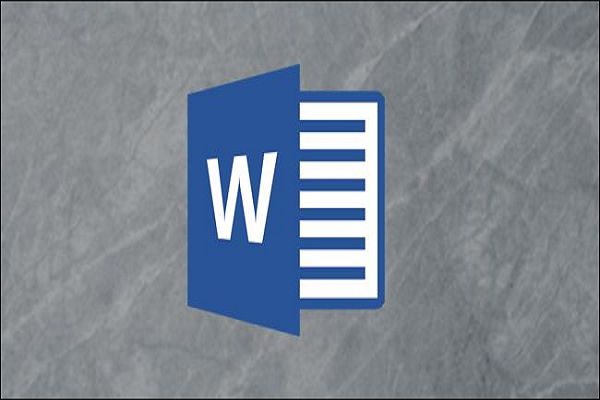




















نظر شما چیست؟